Für jeden, der seinen etwas älteren Mac mit einer SSD nachgerüstet hat, bietet Apple jetzt die Möglichkeit den TRIM-Befehl von OS X auch für Apple fremde Datenspeicher zu benutzen.
Konnte man vor kurzer Zeit noch das Programm Trim-Enabler benutzen um diese Funktion freizuschalten, schob Apple dem kürzlich einen Riegel vor. Durch ein erhöhtes Sicherheitslevel des Betriebssystems konnte man nur noch mit Aufwand und einigem Risiko SSDs zusammen mit TRIM nutzen.
Im neusten OS X Update, der Version 10.10.4, erlaubt es Apple nun per Befehl auf der Kommandozeile TRIM ganz offiziell einschalten. Wir zeigen Euch wie es geht. Dieses How-to ist nur für Nutzer interessant, die selbst eine SSD nachgerüstet haben. Habt die von Apple verbaute an Bord, braucht Ihr Euch um nichts zu kümmern. Seid Ihr Euch nicht sicher, könnt ihr einfach mal in den Systeminformationen nachsehen.
Dort steht dann bei Dritthersteller-SSD ein schlichtes “no”. Um das zu ändern, sucht ihr in Dienstprogramme das Terminal und gebt da folgende drei Worte ein:
sudo trimforce enable
Das müsst Ihr bestätigen und auch die Warnung abnicken. Apple weist vehement darauf hin, dass es auch schiefgehen kann und Eure Daten danach verloren sind. Also macht vorher unbedingt ein Backup!
Der Dialog zeigt Euch dann an, dass der Prozess läuft und der Mac gleich neu startet. Das dauert zehn bis zwanzig Sekunden, dann geht der Mac aus und startet sich neu. TRIM ist nun aktiviert, wie Ihr in den Systeminformationen sehen könnt.
Bei unserer Plextor M5S läuft alles fehlerfrei. Allerdings kann man bei ars technica ein paar Warnungen über der Verwendung einiger SSDs lesen, insbesondere die der Samsung Reihe, die mit “8” anfangen, also 840, 850 etc. Es kann aber sein, dass Samsung diesen Fehler in der Firmware schon gefixt hat, in jedem Fall solltet Ihr Euch über etwaige Probleme bewusst sein und die Firmware der SSD auf den neuesten Stand bringen.
3 thoughts on “How-to: TRIM für Dritthersteller SSDs in macOS aktivieren”
Comments are closed.
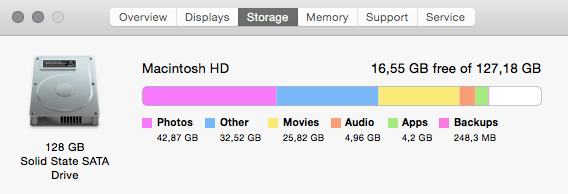
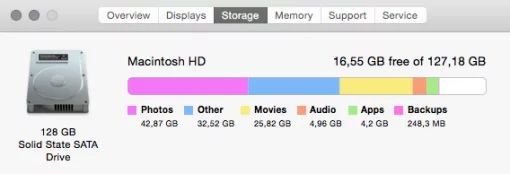
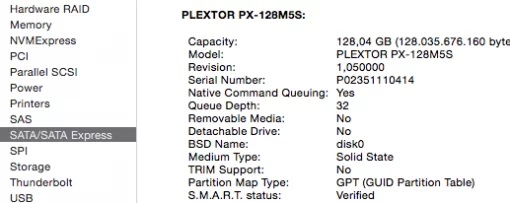
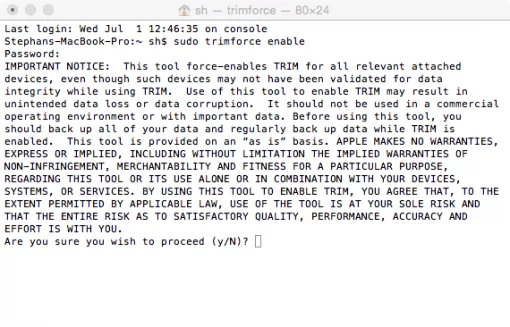
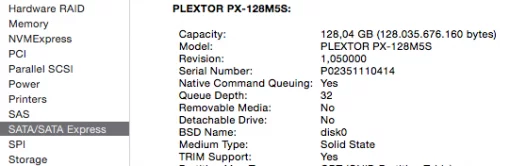



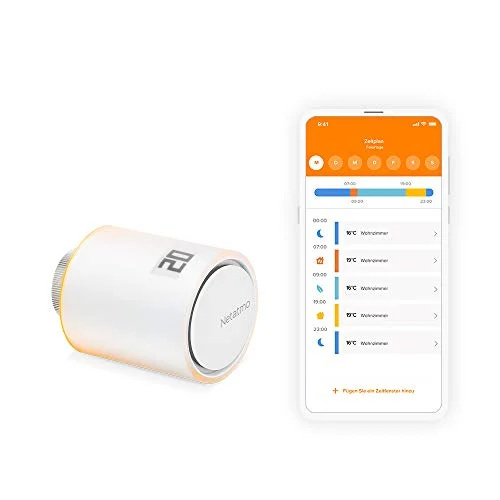
Hallo,
ich hab beim MacBook Pro 2015 (http://www.everymac.com/systems/apple/macbook_pro/specs/macbook-pro-core-i7-2.2-15-iris-only-mid-2015-retina-display-specs.html) die originale SSD gegen eine 1TB OWC SSD (https://www.amazon.de/OWC-Aura-Mid-2013-OWCSSDAB2MB10K/dp/B01CU2UY4W) eingebaut und sehe nun im Systembericht keine TRIM Angabe wie hier im Artikel beschrieben.
Kann ich davon ausgehen, dass TRIM dann aktiviert/unterstützt ist?
Oder sollte das dann doch noch manuell aktiviert werden?
Schadet die TRIM Option (sudo trimforce enable), wenn man sie unnötig ausführt?
Schaden sollte sie nicht – das System schaut vorher mal drüber, ob sie überhaupt möglich ist. Bei den OWCs kann es sein, dass sie als externe SSDs im System erkannt werden. Ist das Symbol eine graue Festplatte oder eine orange? Wenn dem so ist, ist TRIM wohl nicht möglich. Es soll laut OWC aber auch überflüssig sein, da sie die SSDs darauf ausgelegt haben eine gute Garbage Collection zu haben. Kurzum: probier den TRIM Befehl mal aus – sollte er nicht möglich sein, einfach keine weiteren Gedanken drüber machen.
Sie wird als externe Festplatte erkannt (orangenes Symbol)
Nachdem ich den Trim Befehl aktiviert hatte, kam noch die Konsolenausgabe: “Operation Succeeded. Your system will reboot momentarily, please wait…”
Allerdings hat sich das System ab diesem Zeitpunkt aufgehängt: Keine Maus mehr, keine Tastenkombination… lediglich (nach ca. 5 Minuten warten) hartes Ausschalten durch 10 sek. “Power” drücken brachte mich weiter.
Ich lass das mal so und sollte das System Zicken veranstalten reaktiviere ich das besser wieder.
Danke